すべてのWindowsアップデートがPCのパフォーマンスを向上させたり、問題を解決したりするとは限りません。 マイクロソフトはエンドユーザーに提供する前にすべての更新プログラムを徹底的にテストしていますが、さまざまなデバイスやサードパーティ製のソフトウェアがあるため、更新によってパフォーマンスが低下し、Windowsが起動しなくなることさえあります。
最近の更新プログラムをインストールした後に問題が発生した場合は、Windows 10(以前のバージョンと同様)で1つ以上の更新プログラムを簡単にアンインストールできます。 アップデートは、コントロールパネルまたはコマンドプロンプトからアンインストールできます。

このガイドでは、Windows 10で更新プログラムをアンインストールする方法について説明します。これらの方法は、Windows 10のすべてのエディションに適用できます。
方法1 - コントロールパネルからアップデートをアンインストールする
方法2 - コマンドプロンプトでアップデートをアンインストールする
方法3 - 設定を介してアップデートをアンインストールする
方法4 - PCを以前の日付に復元する
4の方法1
コントロールパネルからアップデートをアンインストールする
ステップ1:スタートメニューまたはタスクバーの検索ボックスに名前を入力してEnterキーを押すことでコントロールパネルを開きます。
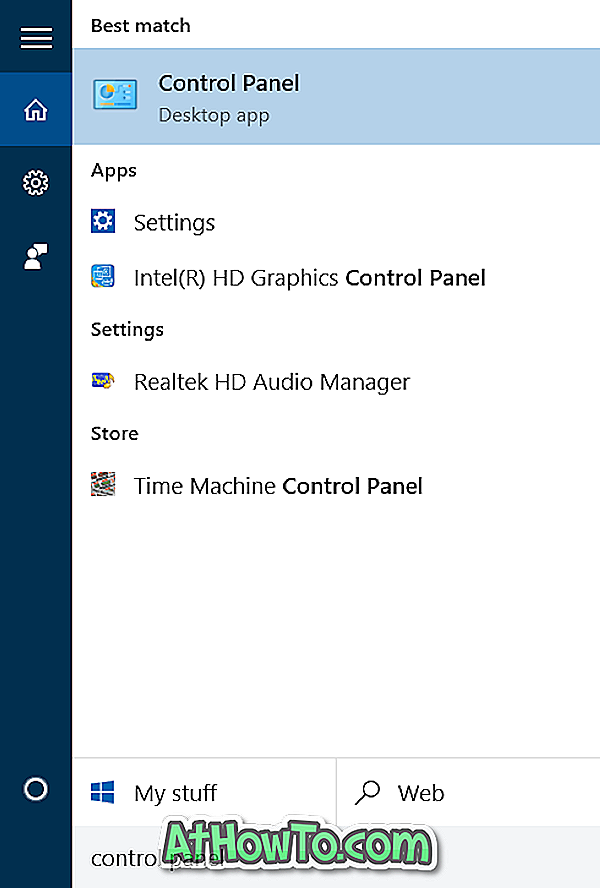
ステップ2: [ プログラムのアンインストール ]をクリックして[プログラムと機能]ウィンドウを開きます。
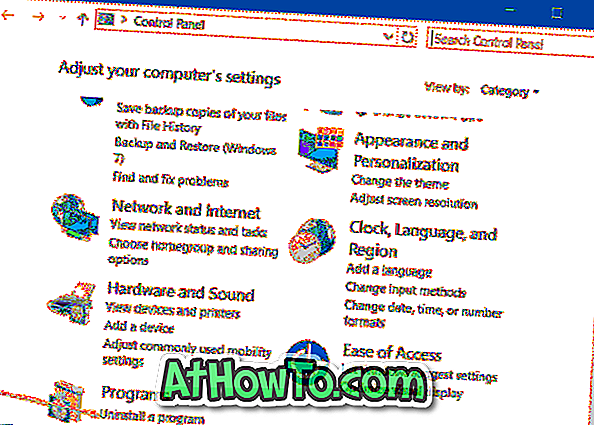
ステップ3:プログラムと機能の左ペインで、 View installed updatesというラベルのリンクをクリックして、PCにインストールされているすべてのアップデートを表示します。
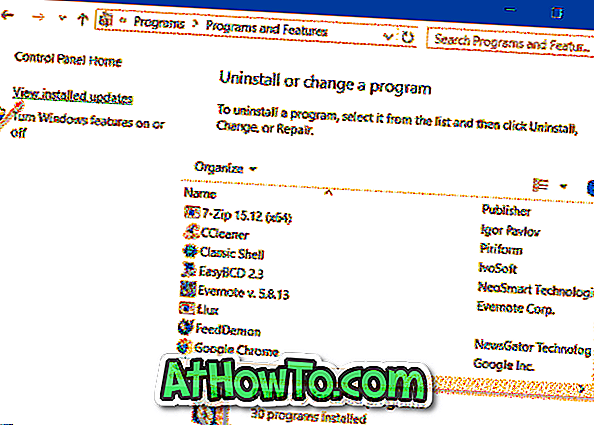
ステップ4:最後に、アンインストールするアップデートを右クリックし、次に[ アンインストール ]ボタンをクリックしてアップデートを削除します。
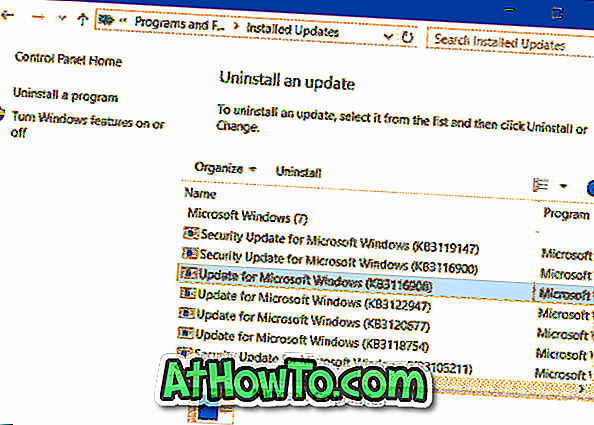
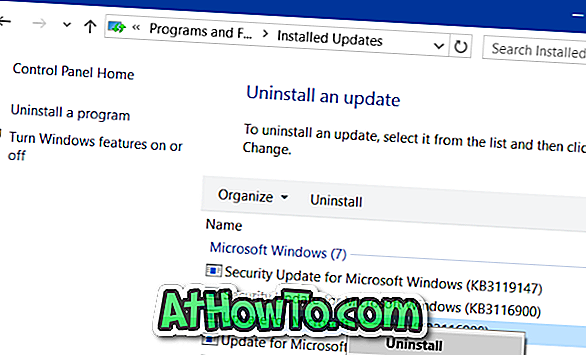
4の方法2
コマンドプロンプトでアップデートをアンインストールする
ステップ1:コマンドプロンプトからアップデートをアンインストールするには、昇格したコマンドプロンプトを開く必要があります。 管理者としてコマンドプロンプトを実行するには、[スタート]メニューの検索ボックスに「CMD」と入力し、検索結果のエントリを右クリックして[ 管理者として実行 ]をクリックします。
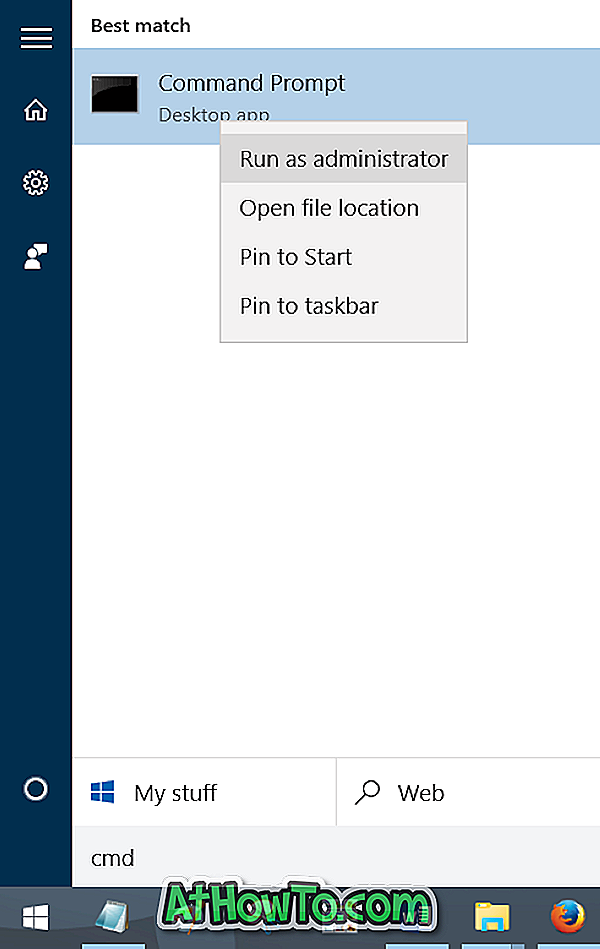
または、タスクバーの[スタート]ボタンを右クリックしてパワーユーザーメニューを開き、[コマンドプロンプト](管理者)をクリックします。
ステップ2:コマンドプロンプトで次のコマンドを入力してEnterキーを押すと、インストールされているすべてのアップデートが表示されます。
wmic qfeリストの概要/形式:表
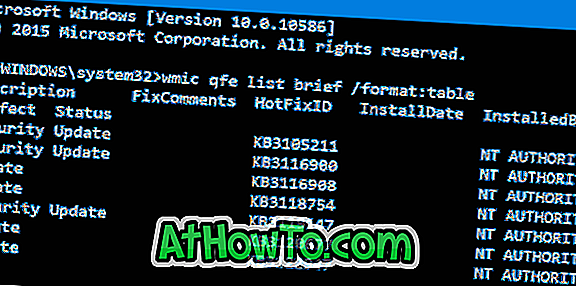
ステップ3:次に、アップデートをアンインストールするために下記のコマンドを入力してください。
wusa / uninstall / kb:アップデート番号
上記のコマンドで、 updatenumberを手順2で取得した更新プログラムのKB番号に置き換えます。更新プログラム番号を取得するには、方法1の手順を参照して、インストールされているすべての更新プログラムとその番号を確認できます。
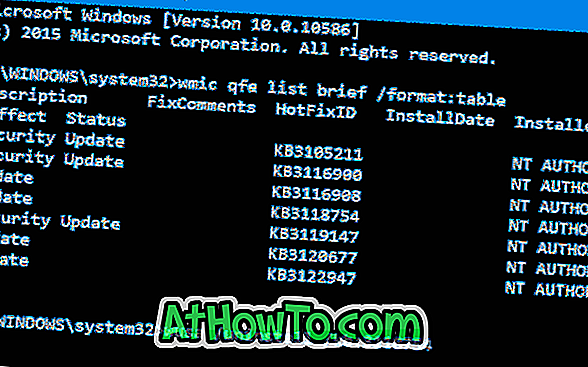
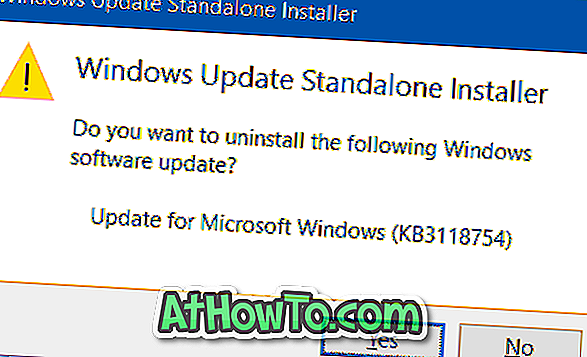
確認ダイアログが表示されたら、[はい]ボタンをクリックします。
4の方法3
設定でアップデートをアンインストールする
ステップ1: [スタート]メニューの左側にあるその名前をクリックするか、Windowsロゴを使用して[設定]アプリを開く+ホットキー。
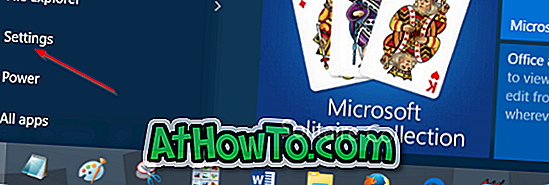
ステップ2: Update and securityをクリックします 。
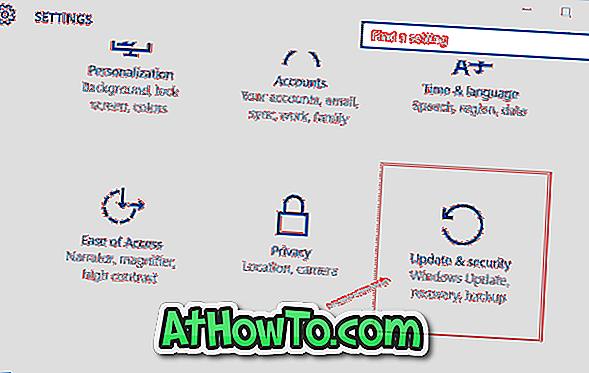
ステップ3: Windows Updateをクリックして下さい 。 Windowsのアップデートの詳細設定を表示するには、[ 詳細オプション]リンクをクリックします 。
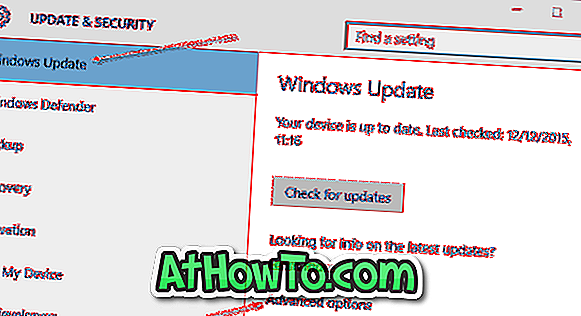
ステップ4:あなたのWindows 10 PCにインストールされているすべてのアップデートを見るためにView your update historyリンクをクリックしてください。 ご覧のとおり、リストにはKB数の更新、インストール日、および更新の種類が表示されます。
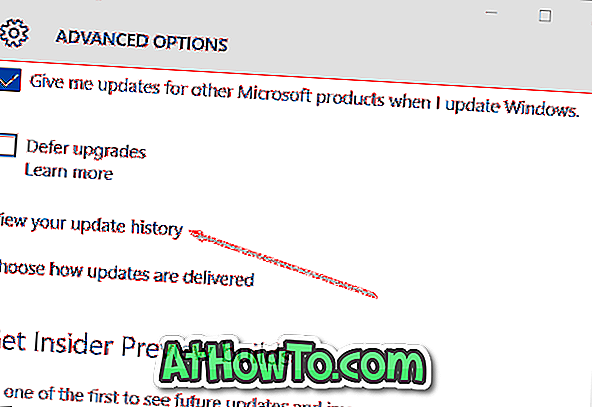
ステップ5: [ アップデートのアンインストール]というラベルのリンクをクリックして、[コントロールパネル]の[インストールされたアップデート]ウィンドウを開きます。
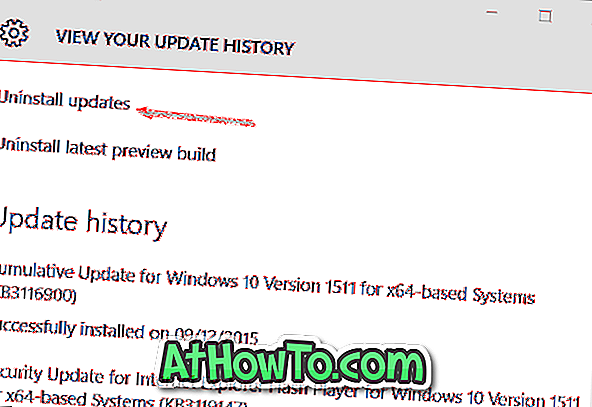
ステップ6:最後に、削除したいアップデートを右クリックし、次にUninstallボタンをクリックします。 確認ダイアログが表示されたら、[はい]ボタンをクリックします。 要求されたら、再起動を実行します。
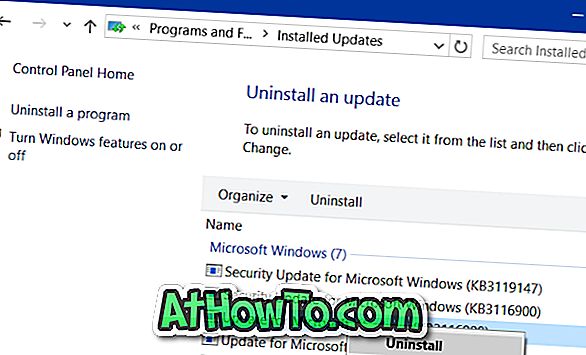
4の方法4
アップデートをアンインストールするには、PCを以前の日付に復元することを検討してください。
システムの復元ポイントがオンになっている場合、Windows 10は更新をインストールする前に自動的に復元ポイントを作成します。 この復元ポイント機能を利用して、厄介な更新プログラムを取り除くことができます。 さらに重要なことに、復元するとWindowsはすべてのデータを保存しますが、復元ポイントを作成した後にインストールされたアプリを失う可能性があります。
段階的な手順については、Windows 10を以前の日付ガイドに復元する方法を参照してください。














